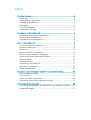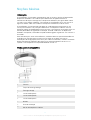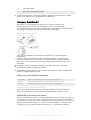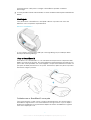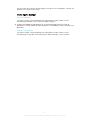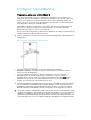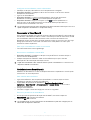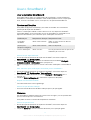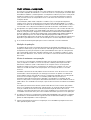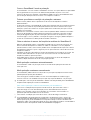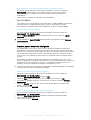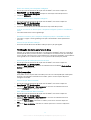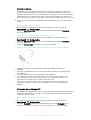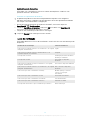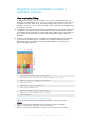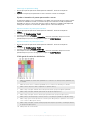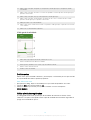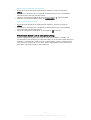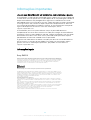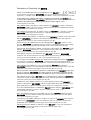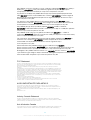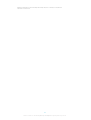Manual do usuário
SmartBand 2 (para Android
™
)
SWR12

Índice
Noções básicas..............................................................................3
Introdução...........................................................................................3
Visão geral do dispositivo....................................................................3
Carregar o SmartBand 2.....................................................................4
Montagem.......................................................................................... 5
Usar o SmartBand 2........................................................................... 5
Como ligar e desligar.......................................................................... 6
Configurar o SmartBand 2............................................................. 7
Preparar-se para usar o SmartBand 2.................................................7
Reconectar o SmartBand 2.................................................................8
Redefinindo seu SmartBand 2.............................................................8
Usar o SmartBand 2.......................................................................9
Usar o Aplicativo SmartBand 2............................................................9
Receber notificações...........................................................................9
Mover-se.............................................................................................9
Medir estresse e recuperação........................................................... 10
Alarmes para o despertar inteligente................................................. 12
Notificação de alerta para fora de área..............................................13
Não incomodar................................................................................. 13
Controle remoto................................................................................14
Conectar-se ao Google Fit................................................................ 14
Aplicativos de terceiros..................................................................... 15
Luzes de notificação......................................................................... 15
Registrar suas atividades usando o aplicativo Lifelog.................16
Usar o aplicativo Lifelog.................................................................... 16
Definir metas.....................................................................................18
Editar atividades registradas..............................................................18
Sincronizar dados com o aplicativo Lifelog........................................19
Informações importantes............................................................. 20
Uso do seu SmartBand 2 em ambientes com umidade e poeira....... 20
Informações legais............................................................................ 20
2

Noções básicas
Introdução
O SmartBand 2 é um produto complementar que se conecta sem fio via Bluetooth® a
dispositivos Android™. Se usado no pulso dominante, ele pode monitorar os
movimentos do corpo e interagir com o dispositivo Android™ para gerar dados sobre
sua vida e seus hábitos cotidianos. Por exemplo, o SmartBand 2 conta seus passos e
registra os dados sobre seu estado físico enquanto você dorme, anda ou corre.
O SmartBand 2 é um dispositivo que pode ser usado diariamente e que possui um
sensor para monitorar sua pulsação e determinar sua frequência cardíaca. Com ao
aplicativo Lifelog, você pode definir metas pessoais e acompanhar seu progresso em um
formato detalhado e de agradável visualização. Quando usado com um dispositivo
Android™ compatível, o SmartBand 2 pode receber ligações e gerenciar seus alarmes e
chamadas.
Antes de começar a utilizar o SmartBand 2, você deve baixar o Aplicativo SmartBand 2
e configurar o acessório para funcionar com o celular ou o tablet. Consulte as
informações de configuração necessárias para saber mais detalhes. Lembre-se também
de que o dispositivo Android™ deve executar o software Android™ versão 4.4 ou
superior e ser compatível com o perfil Bluetooth® versão 4.0.
Visão geral do dispositivo
1
Pulseira
2
Tampa da tecla liga-desliga
3
Tecla liga-desliga
4
Luz de notificação A
5
Luz de notificação B
6
Luz de notificação C
7
Núcleo
8
Duto de ventilação
9
Sensor de frequência cardíaca
3
Esta é a versão on-line desta publicação. © Imprima-a apenas para uso pessoal.

10
Porta Micro USB
11
Área de detecção de NFC/toque
O duto de ventilação não é usado para redefinir o dispositivo. Não insira ou force objetos
afiados neste orifício, pois isso pode danificar seu dispositivo.
Carregar o SmartBand 2
Antes de usar o SmartBand 2 pela primeira vez, é preciso carregá-lo por
aproximadamente 30 minutos. Os carregadores Sony são recomendados.
O SmartBand 2 desliga automaticamente quando o carregador está conectado. Não é
possível ligar o dispositivo quando está conectado ao carregador.
Para carregar o SmartBand 2
1
Ligue uma extremidade do cabo USB no carregador (ou na porta USB de um
computador).
2
Conecte a outra extremidade do cabo à porta Micro USB de seu SmartBand 2.
3
Enquanto a bateria estiver carregando, a luz de notificação A muda de vermelho
para laranja. A luz de notificação muda para verde quando a bateria chega a 90%
de energia.
Certifique-se
de que a porta USB está limpa e seca antes de inserir um cabo USB.
Recomendamos utilizar um pano de microfibra.
O SmartBand 2 desliga quando está conectado a um carregador e volta ao estado anterior
quando o carregador é desconectado.
Status da luz de notificação da bateria
Luz vermelha A bateria está carregando e seu nível de carga está abaixo de 15%.
Luz laranja A bateria está carregando e seu nível de carga está entre 15% e 90%.
Luz verde A bateria está carregando e seu nível de carga está acima de 90%.
Verificar o nível de bateria do SmartBand 2
•
Na tela principal do aplicativo do seu dispositivo Android™, encontre e toque em
Aplicativo SmartBand 2 e a porcentagem do nível de bateria aparecerá na tela.
Notificação de nível baixo de bateria
Quando o SmartBand 2 chega a um nível específico de bateria, ele começa a vibrar e a
luz vermelha passa a piscar a cada 4 segundos até que seja carregado ou desligado. A
notificação de nível baixo de bateria é ativada quando você tem cerca de 5 minutos no
modo de Atividade do Coração e 75 minutos no modo STAMINA. O tempo varia de
acordo com o uso. Quando a bateria está baixo de 1%, o SmartBand 2 desliga
4
Esta é a versão on-line desta publicação. © Imprima-a apenas para uso pessoal.

automaticamente. Você precisa carregar o SmartBand 2 quando sua bateria
descarregar.
Se a função Não incomode estiver ativada, você não receberá a notificação de nível baixo de
bateria.
Montagem
Para personalizar o SmartBand 2, você pode substituir a pulseira com cintas de
diferentes cores compradas separadamente.
Montar o SmartBand 2
•
Insira o núcleo na pulseira de modo que a tecla liga/desliga seja inserida por baixo
da tampa da tecla liga/desliga.
Usar o SmartBand 2
Você deve usar o SmartBand 2 na sua mão dominante e posicionar o dispositivo dois
dedos acima do osso do pulso. Use o SmartBand 2 confortavelmente ajustado ao seu
pulso. Nem muito apertado, nem muito folgado. Para que o SmartBand 2 monitore sua
pulsação, ele deve permanecer no seu pulso. Ao exercitar, aperte um pouco a pulseira.
Ao terminar, folgue a pulseira.
Cuidados com o SmartBand 2 e sua pele
Para evitar irritações na pele, ajuste a pulseira corretamente em seu pulso e limpe o
SmartBand 2 regularmente. Lave o SmartBand 2 com água fresca na pia e seque o
dispositivo completamente, especialmente depois de realizar atividade física rigorosa
com suor e exposição à rua.
5
Esta é a versão on-line desta publicação. © Imprima-a apenas para uso pessoal.

Se sentir irritação na pele ou reação alérgica, pare de usar o SmartBand 2. Procure seu
médico se os sintomas persistirem.
Como ligar e desligar
Ligar o SmartBand 2
•
Pressione e segure a tecla liga/desliga até o SmartBand 2 vibrar. Todas as luzes
de notificação acendem sucessivamente e depois apagam.
Ao ligar seu SmartBand 2 pela primeira vez, ele entrará automaticamente no modo de
pareamento e a luz de notificação A piscará até que seu SmartBand 2 esteja conectado a um
dispositivo.
Desligar o SmartBand 2
•
Pressione e segure a tecla liga/desliga até o SmartBand 2 vibrar. Todas as luzes
de notificação se acendem simultaneamente e depois desligam sucessivamente.
6
Esta é a versão on-line desta publicação. © Imprima-a apenas para uso pessoal.

Configurar o SmartBand 2
Preparar-se para usar o SmartBand 2
Para que o SmartBand 2 funcione corretamente, você deve instalar a versão mais
recente do Aplicativo SmartBand 2 no dispositivo Android™ e, em seguida, pareá-lo e
conectá-lo ao dispositivo. Também será necessário instalar o aplicativo Lifelog, que
adiciona recursos e funções extras que permitem, por exemplo, visualizar informações
mais detalhadas sobre suas atividades diárias.
Você pode configurar o SmartBand 2 usando NFC, que realiza os procedimentos de
pareamento, conexão e configuração automaticamente, ou usando a opção de
Bluetooth® para realizar os passos manualmente.
Um assistente de configuração no Aplicativo SmartBand 2 vai orientá-lo no processo de
configuração do SmartBand 2 pela primeira vez.
Todos os aplicativos necessários para o funcionamento do SmartBand 2 estão disponíveis no
Google Play™.
Para configurar o SmartBand 2 usando o NFC
1
Certifique-se de que o SmartBand 2 está completamente carregado.
2
Dispositivo Android™: Certifique-se de que a função NFC está ativada e de que a
tela está ativa e desbloqueada.
3
Posicione o dispositivo Android™ sobre o SmartBand 2 para que a área de
detecção de NFC de ambos os dispositivos se toquem e siga as instruções no
Android™ para instalar os aplicativos Aplicativo SmartBand 2 e Lifelog.
aparece
rapidamente na barra de status e de modo permanente no Painel de notificação
quando uma conexão com o SmartBand 2 está ativa.
Ao iniciar o SmartBand 2 pela primeira vez sem que antes o SmartBand 2 tenha sido pareado
com um dispositivo, o SmartBand 2 entra automaticamente no modo de pareamento. Se o
SmartBand 2 estiver ligado e já tiver sido pareado antes, ele tente se reconectar ao último
dispositivo pareado. O SmartBand 2 só pode ser pareado com um dispositivo de cada vez.
Você pode configurar o SmartBand 2 usando a função NFC mesmo se o SmartBand 2 estiver
desligado. O SmartBand 2 liga quando a área de detecção de NFC o toca. Se tiver problemas
ao parear o SmartBand 2 com um dispositivo Android™ usando NFC, tente conectá-lo
manualmente usando Bluetooth®. Você pode arrastar a barra de status para baixo para abrir
o Painel de notificação e ter acesso rápido ao Aplicativo SmartBand 2 e ao aplicativo Lifelog.
7
Esta é a versão on-line desta publicação. © Imprima-a apenas para uso pessoal.

Configurar seu SmartBand 2 usando o Bluetooth®
1
Certifique-se de que o SmartBand 2 está completamente carregado.
2
Dispositivo Android™: Certifique-se de instalar e atualizar a versão mais recente
do Aplicativo SmartBand 2.
3
Ligue o seu SmartBand 2.
4
Dispositivo Android™: Ligue a função Bluetooth®, procure por dispositivos
Bluetooth® e selecione SWR12 na lista de dispositivos disponíveis.
5
Dispositivo Android™: Siga as instruções na tela.
aparece rapidamente na
barra de status e de modo permanente no Painel de notificação quando uma
conexão com o SmartBand 2 está ativa.
Você pode arrastar a barra de status para baixo para abrir o Painel de notificação e ter acesso
rápido ao Aplicativo SmartBand 2 e ao aplicativo Lifelog.
Reconectar o SmartBand 2
Se a conexão for perdida, por exemplo, quando o dispositivo Android™ conectado ficar
fora de área, o SmartBand 2 vibrará 3 vezes se o alerta para fora de área estiver ativado
e o SmartBand 2 realizará automaticamente várias tentativas de conexão se o
Bluetooth® estiver ativado. Se a conexão automática falhar, é possível usar a tecla liga/
desliga para reconectar o acessório manualmente ou você pode usar o NFC para
reconectar os dois dispositivos.
Para forçar o SmartBand 2 a tentar se reconectar
•
Pressione brevemente a tecla liga/desliga.
Reconectar o SmartBand 2 usando NFC
1
Dispositivo Android™: Certifique-se de que a função NFC está ativada e de que a
tela está ativa e desbloqueada.
2
Coloque o dispositivo Android™ sobre seu SmartBand 2 para que a área de
detecção NFC de cada dispositivo toque a outra.
O Aplicativo SmartBand 2 abre automaticamente quando o SmartBand 2 se conecta ao seu
dispositivo Android™ usando NFC.
Redefinindo seu SmartBand 2
Redefina seu SmartBand 2 se ele se comportar de forma inesperada ou se você quiser
conectá-lo a um novo dispositivo.
Para redefinir dados de fábrica
1
Ligue o SmartBand 2, abra o aplicativo SmartBand 2 no celular, toque no ícone
de opções e selecione “Esquecer SmartBand 2”.
2
Limpe dados do aplicativo hospedado em Configurações do telefone >
Aplicativos > SmartBand 2 > Armazenamento > Apagar dados, ou desinstale o
aplicativo SmartBand 2.
3
Desligue o SmartBand 2.
4
Pressione e segure a tecla de energia por mais de 10 segundos.
Encerrar o pareamento do SmartBand 2
1
Na tela principal do aplicativo do dispositivo Android™, encontre e toque em
SmartBand 2 > > Esquecer SmartBand.
2
Toque em OK para confirmar.
Você também pode encerrar o pareamento do SmartBand 2 a partir das
configurações de
Bluetooth® do dispositivo Android™
8
Esta é a versão on-line desta publicação. © Imprima-a apenas para uso pessoal.

Usar o SmartBand 2
Usar o Aplicativo SmartBand 2
Você pode exibir e alterar as configurações do SmartBand 2 usando o Aplicativo
SmartBand 2 no dispositivo Android™. Você também pode visualizar sua pulsação
atual, estresse e atividades físicas, como passos, no Aplicativo SmartBand 2.
Receber notificações
Você pode configurar o SmartBand 2 para vibrar ao receber uma chamada ou
notificação do dispositivo Android™.
Todas as notificações exibidas na barra de status em um dispositivo Android™
conectado podem ser encaminhadas para o seu SmartBand 2. Você pode usar o
Aplicativo SmartBand 2 para selecionar quais notificações encaminhar.
Notificado por
Resposta em vibração Resposta em luzes
Chamadas
recebidas
Vibrar continuamente Todas as luzes piscam em branco
continuamente
Alarme para
despertar inteligente
Vibrar continuamente Não está disponível
Outras notificações Vibrar uma vez A luz A pisca da mesma cor que o seu
Android™ por 5 minutos
Ativar a função “Seja Notificado”
1
Na tela principal do aplicativo do dispositivo Android™, encontre e toque em
SmartBand 2
> >
Configurações
.
2
Toque em Seja notificado e arraste o controle deslizante ao lado de Desligado,
Chamada recebida
e
Notificações
para a posição “on”.
3
Siga as instruções na tela para ter acesso à leitura das notificações no SmartBand
2.S
Para selecionar quais notificações encaminhar para o SmartBand 2
1
Na tela principal do aplicativo no dispositivo Android™, encontre e toque em
SmartBand 2 >
> Configurações > Seja notificado.
2
Arraste os controles deslizantes ao lado de
Desligado
e
Notificações
para a
posição “on”.
3
Toque em
Obter notificações de
e selecione os aplicativos desejados.
Rejeitar uma chamada recebida
•
Pressione brevemente a tecla liga/desliga.
Ativar a função de Baixa vibração
•
Arraste o controle deslizante da Baixa vibração para a posição ligado.
Mover-se
Seu SmartBand 2 pode te lembrar de se levantar e dar alguns passos quando você
passa muito tempo sem se movimentar.
Você pode controlar o intervalo de tempo destes lembretes.
Ativar a função Mover-se
1
Na tela principal do aplicativo no dispositivo Android™, encontre e toque em
SmartBand 2 >
> Configurações.
2
Toque em Mover-se e arraste o controle deslizante para a posição ligado.
9
Esta é a versão on-line desta publicação. © Imprima-a apenas para uso pessoal.

Medir estresse e recuperação
O estresse é uma parte natural da nossa vida cotidiana e contribui para a condição geral
de saúde e equilíbrio do indivíduo. Os valores de estresse e recuperação mostrados pelo
SmartBand 2 refletem a combinação da sua frequência cardíaca (FC) com a variação da
frequência cardíaca (VFC). SmartBand 2 analisa sua variação da frequência cardíaca
(VFC) e verifica como seu corpo administra os níveis de estresse durante as diversas
situações do dia.
O SmartBand 2 pode medir a frequência cardíaca (FC) e a variação da frequência
cardíaca (VFC) mesmo se o dispositivo estiver desconectado do Android™. Os dados
coletados usando o sensor de frequência cardíaca são armazenados por até 72 horas e
sincronizados com o dispositivo Android™ quando conectados via Bluetooth ou NFC.
Este produto serve para te auxiliar na manutenção de exercícios e do seu estilo de vida. Este
não é um dispositivo médico e os dados obtidos não devem ser usados para tomar decisões
médicas (como prevenção, diagnóstico, monitoramento ou tratamento de enfermidade ou
lesão) ou substituir o conselho de um profissional. A Sony Mobile nega qualquer garantia de
que este dispositivo possa ser usado ou indicado para propósitos médicos. Procure
aconselhamento médico antes de iniciar um regime de treino novo ou modificado usando este
dispositivo, especialmente se usá-lo com um marcapasso ou outros dispositivos médicos.
O uso extensivo da aferição de pulsação e estresse aumenta o consumo de bateria.
Medição de pulsação
A medição de pulsação é o método geralmente recomendado para determinar sua
frequência cardíaca(FC), o que serve como o indicador geral de intensidade de exercício.
A frequência da pulsação é expressa pela quantidade de vezes que seu coração bate
por minuto (BPM). Apesar de “frequência de pulsação” e “frequência cardíaca” serem
dois conceitos diferentes, estes termos são usados no mesmo contexto neste Manual
do usuário.
Níveis de estresse e recuperação
O estresse e a recuperação são determinados pela variação da frequência cardíaca
(VFC). A frequência cardíaca nunca é constante e a diferença de tempo entre dois
batimentos cardíacos muda a cada batida. Esta variação chama-se variação de
frequência cardíaca (VFC) Se a variação entre os batimentos cardíacos for alta, isso
indica um estado relaxado ou de recuperação. Se a variação for baixa, isso indica
estresse.
Atividades como leitura de livro podem resultar em baixos níveis de estresse ou serem
reconhecidas como recuperação. Por exemplo, momentos ocupados no trabalho ou
escola podem indicar alto nível de estresse. É importante perceber que uma reação de
estresse nem sempre é negativa. Isso também pode indicar que você está
experienciando algo emocionante ou divertido. Para equilibrar os períodos de alto
estresse, você precisa se recuperar relaxando ou dormindo. Um nível médio de estresse
pode indicar uma atividade sem esforço, o que é comum durante o trabalho e atividades
sociais.
A recuperação normalmente ocorre quando você dorme. Existem fatores que podem
afetar suas medidas de recuperação. A longo prazo, um estilo de vida fisicamente ativo,
nutrição saudável, baixo consumo de álcool e eliminação de fatores de estresse
melhoram a recuperação durante o sono. Evitar atividades físicas extenuantes e diminuir
a atividade mental antes de ir para cama também têm efeitos positivos na recuperação.
Os valores de estresse e recuperação mostrados pelo SmartBand 2 não são fontes
confiáveis
para analisar o condicionamento físico geral. Exercícios de baixa intensidade, por exemplo,
podem ser mal interpretados como recuperação.
Para ter uma medição do estresse e recuperação, use o SmartBand 2 por pelo menos uma
noite quando for para a cama.
10
Esta é a versão on-line desta publicação. © Imprima-a apenas para uso pessoal.

Como o SmartBand 2 mede a pulsação
O SmartBand 2 usa luzes verdes e fotodíodos sensíveis à luz para detectar a quantidade
de sangue fluindo no seu pulso num determinado período. Ao piscar suas luzes
centenas de vezes por segundo, o SmartBand 2 pode calcular a quantidade de vezes
que o coração bate por minuto e estimar sua frequência cardíaca.
Fatores que afetam a medição de pulsação e estresse
Muitos fatores podem afetar a performance do sensor de frequência cardíaca
doSmartBand 2:
•
A perfusão cutânea: a quantidade de sangue que corre pela pele varia significativamente
entre pessoas e pode ser impactada pelo ambiente. Se você se exercita no frio, por
exemplo, a perfusão cutânea no seu pulso pode estar muito baixa para que o sensor
obtenha um resultado.
•
Movimentos: movimentos rítmicos como correr ou pedalar obtêm melhores resultados
do sensor de frequência cardíaca do que movimentos irregulares como tênis e boxe.
•
Variação de pigmentações da pele: alterações permanentes ou temporárias na pele
como tatuagens. A tinta, padrão e saturação de algumas tatuagens podem bloquear a
luz do sensor e dificultar a obtenção de resultados confiáveis.
Obter o máximo do sensor de frequência cardíaca do SmartBand 2
Mesmo sob condições ideais, o SmartBand 2 pode não ser capaz de conseguir uma
leitura confiável da frequência cardíaca em todos os indivíduos. Para um pequeno
percentual de usuários, vários fatores podem tornar completamente impossível a leitura
da frequência cardíaca. Faça os seguintes passos para melhorar a leitura do sensor de
frequência cardíaca:
•
Certifique-se de que o SmartBand 2 esteja confortavelmente ajustado ao seu pulso. Se
não ficar bem colocado em seu pulso e o sensor falhar em ter uma boa leitura da
frequência cardíaca, aperte a pulseira.
•
Você pode precisar limpar o SmartBand 2, especialmente o sensor de frequência
cardíaca, depois do exercício ou da transpiração pesada.
Medir pulsação e estresse automaticamente
O SmartBand 2 mede sua pulsação, estresse e nível de recuperação cerca de seis
vezes por hora.
Medir pulsação e estresse manualmente
O SmartBand 2 pode realizar uma leitura da sua pulsação a qualquer momento tanto
pelo dispositivo quanto pelo Android™.
Para conseguir os melhores dados, inicie o sensor de frequência cardíaca alguns
minutos antes da sua atividade física para que seja capaz de detectar sua pulsação.
As
notificação, com exceção de chamadas e alarmes, não são passadas para o SmartBand 2
enquanto mede a pulsação e estresse manualmente.
Para medir a pulsação e estresse manualmente pelo SmartBand 2
1
Para iniciar a medição da pulsação e nível de estresse, pressione duas vezes a
tecla de energia. As luzes de notificação piscam alternadamente em laranja e
depois juntas quando a leitura está completa. Os resultados são mostrados no
aplicativo Aplicativo SmartBand 2 no seu iPhone.
2
Para finalizar a medição, pressione duas vezes a tecla de energia novamente.
Se o SmartBand 2 não puder detectar sua pulsação, ele vibrará três vezes e as luzes de
notificação piscarão alternadamente em laranja. Se o sensor de frequência cardíaca falhar na
leitura, ajuste a posição do SmartBand 2 no seu pulso ou limpe o sensor. Para obter mais
informações sobre como melhorar a leitura do sensor de frequência cardíaca, consulte
Obter o
máximo do sensor de frequência cardíaca do SmartBand 2
na página 11.
11
Esta é a versão on-line desta publicação. © Imprima-a apenas para uso pessoal.

Medir a pulsação e estresse manualmente pelo dispositivo Android™
1
Na tela principal de aplicativos do dispositivo Android™, encontre e toque em
SmartBand 2. O SmartBand 2 tenta imediatamente fazer uma leitura com o
sensor de frequência cardíaca e mostra o resultado no aplicativo Aplicativo
SmartBand 2.
2
Para encerrar a medição, saia do Aplicativo SmartBand 2.
Modo STAMINA
Para reduzir o consumo de bateria, você pode ativar o modo STAMINA, que desativa
automaticamente a medição de pulsação e estresse. Ainda é possível ativar
manualmente a medição enquanto o SmartBand 2 estiver em modo STAMINA.
Ativar/Desativar o Modo STAMINA
1
Na tela principal do aplicativo no dispositivo Android™, encontre e toque em
SmartBand 2 >
> Configurações.
2
Toque no Modo STAMINA e arraste o controle deslizante para a posição Ligado/
Desligado.
Você pode aplicar o Modo STAMINA automaticamente selecionando a opção Quando a
bateria está fraca.
Alarmes para o despertar inteligente
Você pode definir um ou vários alarmes para o despertar inteligente no Aplicativo
SmartBand 2. O alarme para o despertar inteligente acorda-o no melhor horário com
base no seu ciclo de sono. Ele o notifica com um alerta vibratório contínuo. Após definir
um horário para acordar com o alarme, o SmartBand 2 detecta o momento em que
você alcança um estado de sono leve (após um período de sono profundo) e então o
acorda.
Por exemplo, ao definir um despertar inteligente para o período entre 6:30 e 7:00, o
alarme vai despertá-lo em algum momento entre esse horário quando você alcançar um
estado de sono leve. Se você não alcançar um estado de sono leve durante esse
período, o alarme para despertar inteligente o despertará às 07:00.
Se desejar adicionar, remover ou alterar um alarme para o despertar inteligente, o SmartBand
2 deverá estar conectado a um dispositivo Android™.
Adicionar um alarme com despertar inteligente
1
Na tela principal do aplicativo do dispositivo Android™, encontre e toque em
SmartBand 2
>
>
Configurações
.
2
Toque em Despertador inteligente e toque em .
3
Toque em
Hora
, selecione os valores para hora e minuto e toque em
OK
.
4
Para editar um período, toque nos ícones de mais ou menos ao lado de Período
de despertar.
5
Toque em Repetir, marque os dias para os quais deseja definir a recorrência do
alarme e toque em OK.
6
Ao terminar, toque em SALVAR.
Editar um alarme existente para o despertar inteligente
1
Na tela principal do aplicativo do dispositivo Android™, encontre e toque em
SmartBand 2 >
> Configurações.
2
Toque em Despertador inteligente e toque no alarme que você deseja editar.
3
Edite as opções desejadas.
4
Ao terminar, toque em SALVAR.
12
Esta é a versão on-line desta publicação. © Imprima-a apenas para uso pessoal.

Excluir um alarme para o despertar inteligente
1
Na tela principal do aplicativo do dispositivo Android™, encontre e toque em
SmartBand 2 > > Configurações.
2
Toque em Despertador inteligente e toque no alarme que você deseja excluir.
3
Toque em EXCLUIR.
Ativar um alarme para o despertar inteligente
1
Na tela principal do aplicativo do dispositivo Android™, encontre e toque em
SmartBand 2 > > Configurações.
2
Toque em Despertador inteligente.
3
Arraste o controle deslizante ao lado do alarme uqe você deseja ativar.
Colocar em soneca um alarme para o despertar inteligente quando o SmartBand 2
vibrar
•
Pressione brevemente a tecla liga/desliga.
Desativar um alarme para o despertar inteligente quando o SmartBand 2 vibrar
•
Pressione e segure a tecla liga/desliga até que o SmartBand 2 vibre rapidamente
uma vez.
Ativar a função de Baixa vibração
•
Arraste o controle deslizante da Baixa vibração para a posição ligado.
Notificação de alerta para fora de área
Receba uma notificação quando deixar seu dispositivo Android™ para trás ativando a
notificação de alerta para fora de área. O SmartBand 2 o notificará com três vibrações
curtas quando a distância entre o SmartBand 2 e o dispositivo Android™ conectado for
muito grande e causar desconexão. Essa função está desativada por padrão.
Ativar a função de notificação para fora de área
1
Na tela principal do aplicativo do dispositivo Android™, encontre e toque em
SmartBand 2 >
> Configurações.
2
Toque em
Seja notificado
e arraste o controle deslizante ao lado de
Alerta de fora
de área para a posição “on”.
Não incomodar
Você pode ativar a função Não incomodar para não ser interrompido por notificações.
Quando a função Não incomodar está ativada, apenas o alarme para despertar
inteligente é ativado.
Ativar a função "Não incomodar"
1
Na tela principal do aplicativo do dispositivo Android™, encontre e toque em
SmartBand 2 >
> Configurações.
2
Toque em Seja notificado > Não incomodar e arraste o controle deslizante ao
lado de Desligado para a posição “on”.
Para definir o intervalo "Não incomodar"
1
Na tela principal do aplicativo do dispositivo Android™, encontre e toque em
SmartBand 2 > > Configurações.
2
Toque em Seja notificado > Não incomodar e arraste o controle deslizante ao
lado de Desligado para a posição “on”.
3
Toque em Hora de início, selecione os valores para hora e minuto e toque em
OK.
4
Toque em Hora de término, selecione os valores para hora e minuto e toque em
OK.
13
Esta é a versão on-line desta publicação. © Imprima-a apenas para uso pessoal.

Controle remoto
Você pode usar o SmartBand 2 para controlar a execução de mídia e o aplicativo
Encontrar telefone no dispositivo Android™ conectado. Você pode selecionar quais
aplicativos deseja controlar com o SmartBand 2. Se selecionar um aplicativo de mídia,
você pode gerenciar a execução da mídia no dispositivo Android™. Se selecionar o
aplicativo Encontrar telefone, você pode fazer seu dispositivo Android™ tocar bem alto.
As três luzes de notificação do SmartBand 2 ficam azul quando você o usa como controle
remoto.
Ativar a função de controle remoto
1
Na tela principal do aplicativo do dispositivo Android™, encontre e toque em
SmartBand 2 >
> Configurações.
2
Toque em Controle remoto e arraste o controle deslizante ao lado de Desligado
para a posição “on”.
Selecionar os aplicativos usados com o controle remoto
1
Na tela principal do aplicativo do dispositivo Android™, encontre e toque em
SmartBand 2 >
> Configurações.
2
Toque em Controle remoto e arraste o controle deslizante ao lado de Desligado
para a posição “on”.
3
Toque em Ativar função e selecione um aplicativo desejado.
Controlar a reprodução de música no dispositivo Android™ pelo SmartBand 2
1
Certifique-se de que o seu SmartBand 2 esteja conectado ao dispositivo
Android™.
2
Selecione o Reprodutor de música como aplicativo que pode ser controlado pelo
SmartBand 2.
3
Pressione rapidamente a tecla liga/desliga no SmartBand 2.
4
Para reproduzir ou pausar um arquivo de música, toque no SmartBand 2 uma
vez. Para avançar para o próximo arquivo de música, toque duas vezes. Para
voltar para o arquivo de música anterior, toque três vezes.
5
Para finalizar o controle remoto, pressione rapidamente a tecla liga/desliga ou
aguarde 10 segundos sem tocar no SmartBand 2. As três luzes de notificação
desligam.
Conectar-se ao Google Fit
Você pode usar o SmartBand 2 com o serviço de saúde e exercício online do Google, o
Google Fit. Com o aplicativo Google Fit, você pode medir, acompanhar e armazenar
dados de exercícios online.
Para conectar o SmartBand 2 ao Google Fit
1
Na tela principal do aplicativo do dispositivo Android™, encontre e toque em
SmartBand 2 >
> Configurações.
2
Toque em Google Fit, arraste o controle deslizante ao lado de Desligado para a
posição “on” e siga as instruções na tela para confirmar sua conta do Google.
14
Esta é a versão on-line desta publicação. © Imprima-a apenas para uso pessoal.

Aplicativos de terceiros
Você pode usar o SmartBand 2 como um monitor de frequências cardíacas com
aplicativos de fitness de terceiros.
Conectar-se a aplicativos de terceiros
O aplicativo hospedeiro se desconecta temporariamente enquanto você configura os
aplicativos de terceiros. Certifique-se de que aplicativos de terceiros previamente instalados
não estejam conectados durante a configuração.
1
Na tela principal do aplicativo no dispositivo Android™, encontre e toque em
SmartBand 2 > > Configurações.
2
Toque em Aplicativos de terceiros e toque em OK para deixar seu SmartBand 2
acessível a outros aplicativos por alguns minutos.
3
Toque em OK, ENTENDI para descartar a mensagem.
Toque em Cancelar para sair do processo de conexão.
Luzes de notificação
Você pode determinar o status do SmartBand 2 através das três luzes de notificação do
dispositivo.
Atividade da luz de notificação
Status da SmartBand 2
Todas as luzes acendendo em branco sucessivamente e, em seguida,
desligando simultaneamente
Ligado
Todas as luzes acendendo em branco simultaneamente e, em
seguida, desligando sucessivamente
Desligado
Luz A piscando em verde Redefinição para dados de fábrica/
Atualização do firmware
Luz A piscando em azul Conectando ao dispositivo
Android™
Todas as luzes acendendo em azul sucessivamente e, em seguida,
desligando simultaneamente
Conectado ao dispositivo Android™
Todas as luzes acendendo em branco sucessivamente e, em seguida,
desligando simultaneamente
Não conectado ao dispositivo
Android™
Todas as luzes piscando continuamente em laranja Medindo pulsação e níveis de
estresse e recuperação
manualmente
Todas as luzes piscando continuamente em azul Controlando remotamente
Todas as luzes piscando continuamente em vermelho nível de bateria baixo
Todas as luzes piscando continuamente em branco Chamadas recebidas
Luz A piscando da mesma cor que seu Android™ por 5 minutos Outras notificações
15
Esta é a versão on-line desta publicação. © Imprima-a apenas para uso pessoal.

Registrar suas atividades usando o
aplicativo Lifelog
Usar o aplicativo Lifelog
O aplicativo Lifelog registra suas atividades físicas, sociais e de entretenimento. Por
exemplo, você pode monitorar seu estresse e recuperação e ver quanto tempo passou
andando ou correndo. Além disso, você pode ver fotos tiradas e quais músicas tem
ouvido. Para começar a usar o aplicativo Lifelog, é necessário baixá-lo no Google Play™
e configurar uma conta.
As estatísticas que o Lifelog gera a partir de suas atividades físicas, por exemplo, a distância
caminhada e a contagem de calorias, são baseadas nos dados de altura e peso fornecidos.
Os resultados podem variar entre os usuários. Além disso, lembre-se de que é necessário ter
uma conexão com a Internet para sincronizar dados do aplicativo Lifelog no dispositivo
Android™.
O Lifelog é feito para ajudar você a acompanhar suas atividades diárias, incluindo qualquer
exercício que você realize. Observe, entretanto, que os Produtos inteligentes não são
dispositivos médicos e os dados do Lifelog não devem substituir os conselhos de um
profissional médico qualificado.
1 Exibir informações detalhadas sobre os Life Bookmarks
2 Exibir lista de percepções do Lifelog como comparação de passos com os outros.
3 Exibir todos os registros de atividades do dia selecionado
4 Exibir opções do menu
5 Exibir informações sobre o uso do aplicativo
6 Exibir registro de atividades físicas
7 Alternar entre a exibição do painel e a exibição de mapa
8 Exibir todos os registros de atividade desde o início do dia
9 Painel de atividades
Para configurar uma conta para o aplicativo Lifelog
1
Na tela principal de aplicativos do dispositivo Android™, encontre e toque em
Lifelog.
2
Siga as instruções que aparecerão na tela e aceite os termos e condições.
3
Crie uma nova conta ou selecione uma conta existente.
4
Siga as instruções que aparecerão na tela para criar uma conta para o Lifelog.
16
Esta é a versão on-line desta publicação. © Imprima-a apenas para uso pessoal.

Fazer login no aplicativo Lifelog
1
Na tela principal de aplicativos do dispositivo Android™, encontre e toque em
Lifelog.
2
Siga as instruções que aparecerão na tela e aceite os termos e condições.
Ajustar o tamanho do passo para andar e correr
O Aplicativo Lifelog usa o número de passos dados e o tamanho do passo para calcular
a distância andada ou corrida. O tamanho do passo automático usado por padrão é
baseado no sexo e na altura. Se você achar que as distâncias medidas pelo Aplicativo
Lifelog não são precisas o bastante, poderá ajustar o tamanho do passo.
Ajustar o tamanho do passo para caminhar
1
Na tela principal de aplicativos do dispositivo Android™, encontre e toque em
Lifelog.
2
Toque em
> Configurações >Perfil.
3
Localize e toque em Passada.
4
Desmarque a caixa de seleção Automático se estiver marcada, role para cima ou
para baixo para ajustar a configuração e toque em CONFIGURAR.
Ajustar o tamanho do passo para correr
1
Na tela principal de aplicativos do dispositivo Android™, encontre e toque em
Lifelog
.
2
Toque em
> Configurações >Perfil.
3
Localize e toque em
Passada de corrida
.
4
Desmarque a caixa de seleção Automático se estiver marcada, role para cima ou
para baixo para ajustar a configuração e toque em
CONFIGURAR
.
Visão geral da caixa de atividades
1 Exibir a quantidade de calorias ativas queimadas ao se exercitar e as calorias passivas queimadas sem
se exercitar
2 Exibir suas horas de sono e verificar a qualidade do sono com base nas informações coletadas.
3 Exibir o número de passos dados e registrados no aplicativo Lifelog
4 Exibir o tempo total gasto andando de bicicleta quando mais do que apenas algumas pedaladas
5 Exibir o tempo total gasto andando quando mais do que apenas alguns passos
6 Exibir o tempo total gasto em meio de transporte quando mais do que apenas alguns passos
7 Exibir o histórico da Sua pulsação e níveis de estresse e recuperação registrados no aplicativo Lifelog
8 Exibir o tempo gasto usando aplicativos de comunicação do Google Play™ e aplicativos selecionados
como o Telefone e Mensagens da Sony
9 Exibir o tempo total gasto correndo a uma proporção alta de passos por minuto, com duração de mais
do que apenas alguns passos
10 Exibir quantas fotos foram tiradas
17
Esta é a versão on-line desta publicação. © Imprima-a apenas para uso pessoal.

11 Exibir o tempo total gasto navegando ao usar aplicativos do Google Play™ e navegadores da Web
selecionados
12 Exibir o tempo total gasto lendo livros ou revistas em quadrinhos usando aplicativos do Google Play™ e
aplicativos selecionados
13 Exibir o tempo total gasto em jogos usando aplicativos do Google Play™
14 Exibir o tempo total gasto assistindo filmes, programas de TV e outros conteúdos de vídeo usando
aplicativos do Google Play™ e aplicativos selecionados
15 Editar para exibir ou esconder atividades
16 Exibir o tempo gasto ouvindo música usando os aplicativos do Google Play™ e aplicativos selecionados
como o Música
17 Exibir todos os Life Bookmarks registrados
Visão geral da atividade
1 Exibe dados na perspectiva de um dia, semana, mês ou ano.
2 Mostra a atividade atual em diferentes unidades
3 Mostra quantas atividades estão usando o tipo de unidade escolhida
4 Mostra o status atual da sua meta
5 Detalhes sobre sua atividade
Definir metas
Defina metas para atividades cotidianas, por exemplo, o número de passos que você dá
ou a quantidade de calorias que deseja queimar.
Para definir uma meta
1
No aplicativo Lifelog, toque na atividade para a qual você deseja definir uma meta.
2
Toque em DIA e encontre e toque em .
3
Role para cima ou para baixo para ajustar o valor de sua meta e toque em
CONFIGURAR.
Editar atividades registradas
O Lifelog pode reconhecer quatro tipos de atividades de movimento: Andar, Correr,
Pedalar e Transporte. Você pode mudar o tipo de atividade de movimento registrado ou
apagar uma atividade em pausa.
18
Esta é a versão on-line desta publicação. © Imprima-a apenas para uso pessoal.

Alterar o tipo de atividade de movimento
1
Na tela principal de aplicativos do dispositivo Android™, encontre e toque em
Lifelog.
2
Arraste a linha do tempo para a esquerda ou direita para encontrar a atividade de
movimento registrada que você quer alterar.
3
Toque na animação da atividade de movimento e toque em > Editar atividade.
4
Selecione um tipo de atividade e toque em CONCLUÍDO.
Excluir uma atividade de sono
1
Na tela principal de aplicativos do dispositivo Android™, encontre e toque em
Lifelog.
2
Arraste a linha do tempo para a esquerda ou direita para encontrar a atividade de
sono registrada que você quer excluir.
3
Toque na animação da atividade de sono e toque em
> EXCLUIR.
Sincronizar dados com o aplicativo Lifelog
Quando o SmartBand 2 está conectado ao dispositivo Android™, os dados são
sincronizados automaticamente ao aplicativo Lifelog. Ao se desconectar do dispositivo
Android™, o SmartBand 2 pode continuar a coletar dados até que a memória esteja
cheia. Portanto, recomenda-se sincronizar dados regularmente entre os dispositivos
para liberar espaço de memória no SmartBand 2.
19
Esta é a versão on-line desta publicação. © Imprima-a apenas para uso pessoal.

Informações importantes
Uso do seu SmartBand 2 em ambientes com umidade e poeira
O SmartBand 2 é à prova d’água e protegido contra a poeira, por isso não se preocupe
se você tomar chuva ou quiser lavar a sujeira depois de um uso prolongado. Lembre-se
de que o SmartBand 2 só é protegido contra água fresca e clorada em até 3m de
profundidade e por um máximo de 30 minutos. Depois de nadar, enxague o SmartBand
2 com água fresca sob a torneira e seque o dispositivo completamente. O abuso e o
uso incorreto do SmartBand 2 invalidam a garantia. As classificações da Proteção de
ingresso do dispositivo são IP65/68. Para mais informações, acesse
support.sonymobile.com
.
O SmartBand 2 possui uma porta USB sem tampa. A porta USB deve estar
completamente seca antes de se conectar um cabo para carregar. Se o SmartBand 2
for exposto a água e a porta USB ficar molhada, seque o SmartBand 2 com um tecido
de microfibra e sacuda-o várias vezes com a porta USB virada para baixo. Repita o
procedimento até não haver umidade visível na porta USB.
A garantia não cobre danos ou defeitos causados por abuso ou uso do SmartBand 2
que vá contra as instruções da Sony Mobile. Para obter mais informações sobre a
garantia, consulte as informações importantes, que podem ser acessadas em
support.sonymobile.com
.
Informações legais
Sony SWR12
Este produto serve para te auxiliar na manutenção de exercícios e do seu estilo de vida. Este não é um dispositivo
médico e os dados obtidos não devem ser usados para tomar decisões médicas (como prevenção, diagnóstico,
monitoramento ou tratamento de enfermidade ou lesão) ou substituir o conselho de um profissional. A Sony Mobile
nega qualquer garantia de que este dispositivo possa ser usado ou indicado para propósitos médicos. Procure
aconselhamento médico antes de iniciar um regime de treino novo ou modificado usando este dispositivo,
especialmente se usá-lo com um marcapasso ou outros dispositivos médicos.
Antes da utilização, leia o folheto
Informações importantes
fornecido separadamente.
Este Manual do usuário foi publicado pela Sony Mobile Communications Inc. ou pela empresa afiliada local, sem
nenhuma garantia. Aprimoramentos e alterações neste Manual do usuário, necessários devido a erros tipográficos,
imprecisões das informações atuais ou aprimoramentos de programas e/ou equipamentos, podem ser feitos pela
Sony Mobile Communications Inc. a qualquer momento, sem aviso prévio. No entanto, essas alterações serão
incorporadas às novas edições deste Manual do usuário.
Todos os direitos reservados.
©2015 Sony Mobile Communications Inc.
A interoperabilidade e a compatibilidade entre dispositivos Bluetooth® são variáveis. O dispositivo é geralmente
compatível com os produtos que utilizam a especificação Bluetooth 1.2 ou superior, e os perfis Fone de ouvido ou
Viva-voz.
Sony é uma marca comercial ou uma marca registrada da Sony Corporation. Bluetooth é a marca registrada da
Bluetooth (SIG) Inc. e é utilizada sob licença. Todas as outras marcas são de propriedade de seus respectivos
proprietários. Todos os direitos reservados.
Todos os nomes de produtos e de empresas aqui mencionados são marcas comerciais ou marcas registradas dos
respectivos proprietários. Todos os direitos não concedidos expressamente neste documento são reservados.
Todas as outras marcas comerciais são de propriedade de seus respectivos proprietários.
Para obter mais informações, visite
www.sonymobile.com
.
Todas as imagens são meramente ilustrativas e podem não representar o acessório real com precisão.
20
Esta é a versão on-line desta publicação. © Imprima-a apenas para uso pessoal.
A página está carregando...
A página está carregando...
A página está carregando...
-
 1
1
-
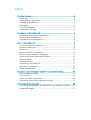 2
2
-
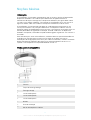 3
3
-
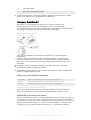 4
4
-
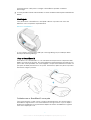 5
5
-
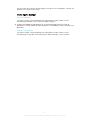 6
6
-
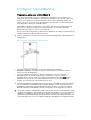 7
7
-
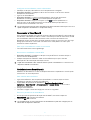 8
8
-
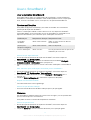 9
9
-
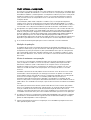 10
10
-
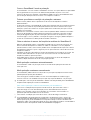 11
11
-
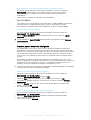 12
12
-
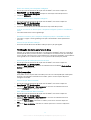 13
13
-
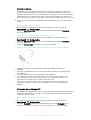 14
14
-
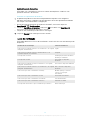 15
15
-
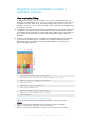 16
16
-
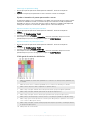 17
17
-
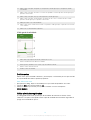 18
18
-
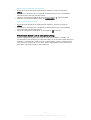 19
19
-
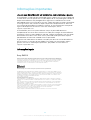 20
20
-
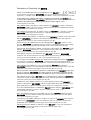 21
21
-
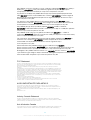 22
22
-
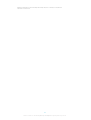 23
23